Wiele różnych narzędzi do zrzutów ekranu ma tendencję do oferowaniaróżne opcje robienia zrzutów ekranu. Niektóre z nich są przydatne do przechwytywania obszaru ekranu, niektóre najlepiej nadają się do przechwytywania całych okien, a inne są przydatne, gdy chcesz robić przewijalne zrzuty ekranu ze stron internetowych. Jednak narzędzie do tworzenia zrzutów ekranu może mieć tylko tyle opcji. Ponieważ aplikacje te koncentrują się głównie na robieniu zrzutów ekranu, a ich edytory obrazów nie mają wielu opcji. Żwawy to oprogramowanie do przechwytywania pulpitu dla systemu Windowspozwala użytkownikom przechwytywać ekran komputera i edytować obraz, taki jak ustawienia RGB, jasność, kontrast itp. Posiada również bardzo interesującą opcję „Event Capture”, pozwalającą na wykonanie zrzutu ekranu pulpitu, gdy wystąpią określone zdarzenia . Ponadto umożliwia eksportowanie zrzutów ekranu w formatach BMP, JPEG, PNG, PDF, XML i AVI. Więcej o Snappy po przerwie.
Główny interfejs aplikacji wyświetla wszystkie przechwycone obrazy po lewej stronie, wybrane zdjęcie pojawia się na środku, a elementy sterujące do edycji obrazu, takie jak Wartości RGB, jasność, Kontrast i Kolor, pojawiają się po prawej stronie. Menu, takie jak Obrazy, przechwytywanie, obraz i Przybory, zawierające różne opcje przechwytywania i edycji, są dostępne u góry.

Aplikacja oferuje różne opcje przechwytywania, takie jak Przechwyć pulpit (jeśli masz konfigurację wielu monitorów, możesz przełączać się między pulpitami z prawego dolnego rogu w głównym interfejsie programu), Przechwyć wybrane okno, Przechwyć obiekt, Przechwyć wybór itp. Menu Przewijanie przechwytywania zawiera opcje Brute Force Capture i Brute Force Capture (bez obramowania), a menu narzędzi zawiera narzędzia do używania Lupy i przechwytywania pełnych przewijalnych zrzutów ekranu stron internetowych.
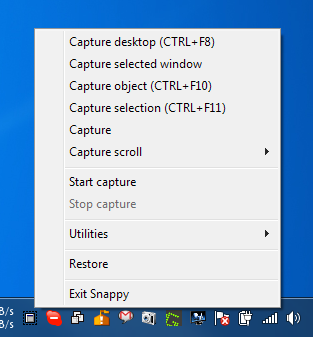
Kliknięcie Rozpocznij przechwytywanie przycisk otwiera Przechwytywanie zdarzeń okno. Pozwala ustawić Przechwytywanie czasu (rób zrzut ekranu po regularnych odstępach czasu), Przechwytywanie myszy (ekran przechwytywania przy każdym zdarzeniu myszy) i Przechwytywanie z klawiatury (ekran przechwytywania przy każdym zdarzeniu klawiatury)
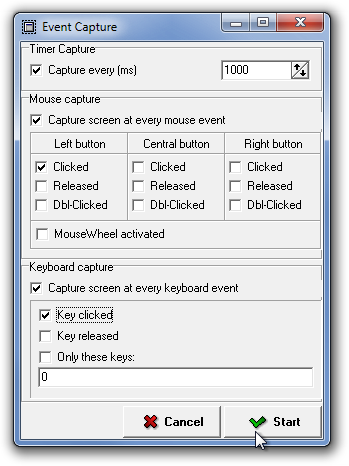
W menu Obrazy, Eksport zdjęcia opcja pozwala zapisać wybrane obrazy jako BMP, JPEG, PNG, PDF, XML i AVI. Możesz również zapisać wszystkie zdjęcia w jednym pliku PDF lub wysłać je jako załączniki do wiadomości e-mail.
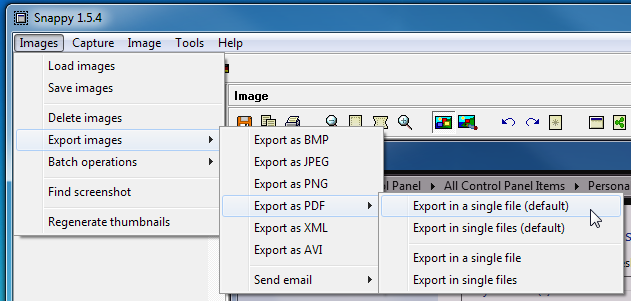
Wybierz Przybory menu i wybierz Ustawienia konfigurować Zdobyć (Skrót, Kursor, Opóźnienie przechwytywania, Tryb opóźnienia, Zapisz katalog, Kolor obramowania ekranu itp.), Berło (Rozmiar miniatury, styl, kolor tła itp.), Eksportowanie (ustawienia eksportu PDF), Edytor, Wydarzenia i E-mail powiązane opcje.
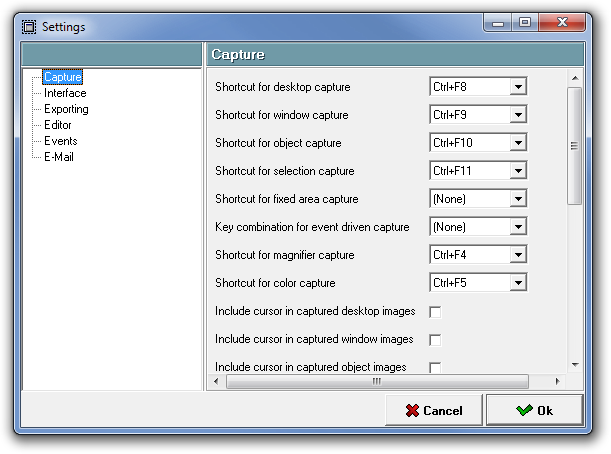
Snappy działa zarówno w 32-bitowej, jak i 64-bitowej wersji systemu Windows XP, Windows Vista, Windows 7 i Windows 8.
Pobierz Snappy













Komentarze